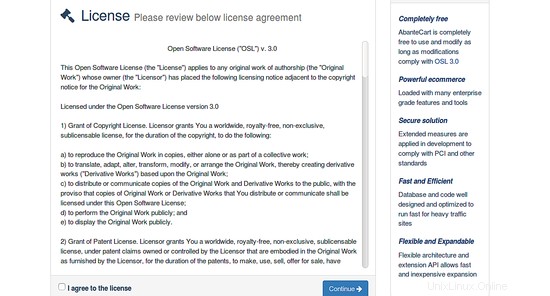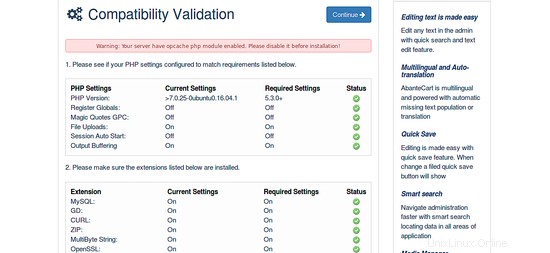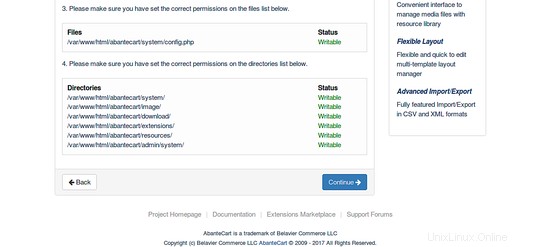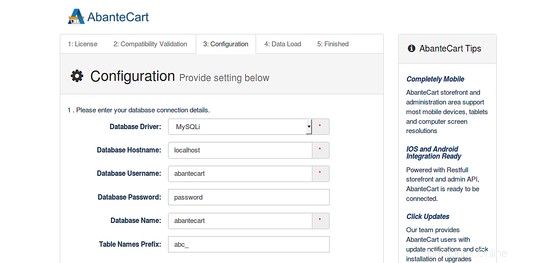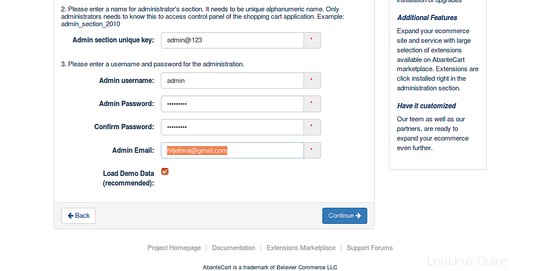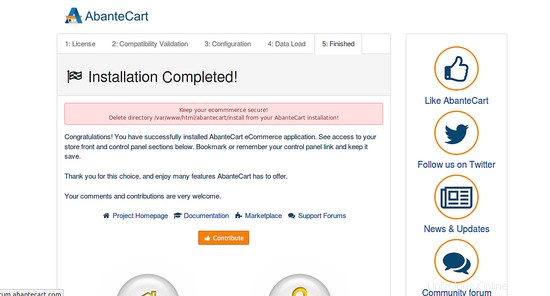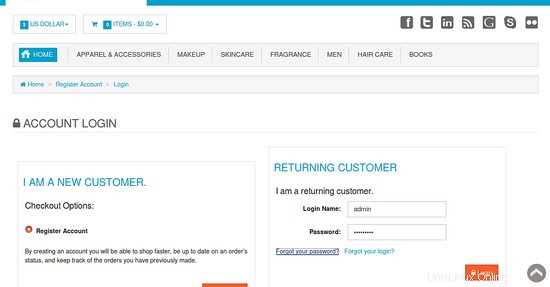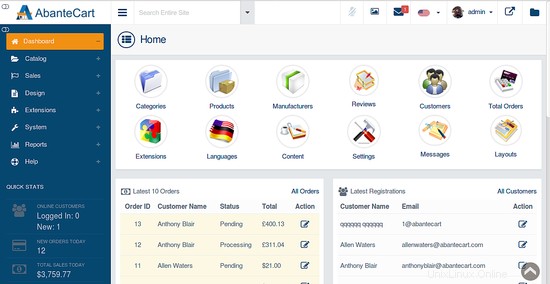AbanteCart est une plateforme de commerce électronique gratuite et open source basée sur le langage PHP. C'est une solution de commerce électronique idéale pour les petites et moyennes entreprises. Vous pouvez facilement créer votre propre panier d'achat en ligne en utilisant AbanteCart. Il est livré avec des fonctionnalités puissantes, notamment la prise en charge de produits numériques et tangibles, la prise en charge de diverses passerelles de paiement, la compatibilité SEO, la prise en charge mobile, la rapidité et la sécurité, l'utilisation de technologies innovantes telles que HTML5, Bootstrap, JQuery et bien plus encore.
Dans ce tutoriel, nous allons apprendre à installer AbanteCart sur Ubuntu 16.04.
Exigences
- Un serveur exécutant Ubuntu 16.04.
- Un utilisateur non root avec des privilèges sudo.
Installer Apache, PHP et MariaDB
AbanteCart fonctionne sur un serveur Web Apache, écrit en PHP et utilise MariaDB pour stocker leurs données. Ainsi, vous aurez besoin d'Apache, MariaDB et PHP pour fonctionner. Tout d'abord, installez les modules Apache, PHP et Autres modules PHP en exécutant la commande suivante :
sudo apt-get install apache2 libapache2-mod-php7.0 php7.0 php7.0-gd php7.0-zip php7.0-curl php7.0-mbstring php7.0-mysql -y
Ensuite, vous devrez ajouter le référentiel MariaDB à votre système. Parce que la dernière version de MariaDB n'est pas disponible dans le référentiel par défaut d'Ubuntu.
Vous pouvez ajouter le référentiel en exécutant la commande suivante :
sudo apt-get install software-properties-common -y
sudo apt-key adv --recv-keys --keyserver keyserver.ubuntu.com 0xF1656F24C74CD1D8
sudo add-apt-repository 'deb [arch=amd64] http://www.ftp.saix.net/DB/mariadb/repo/10.1/ubuntu xenial main'
Ensuite, mettez à jour le référentiel en exécutant la commande suivante :
sudo apt-get update -y
Enfin, installez le serveur MariaDB avec la commande suivante :
sudo apt-get install mariadb-server -y
Ensuite, démarrez les services Apache et MariaDB et autorisez-les à démarrer au démarrage en exécutant la commande suivante :
sudo systemctl start apache2
sudo systemctl enable apache2
sudo systemctl start mysql
sudo systemctl enable mysql
Configurer la base de données pour AbanteCart
Par défaut, l'installation de MariaDB n'est pas sécurisée. Vous devrez donc d'abord le sécuriser. Vous pouvez le faire en exécutant le script `mysql_secure_installation`.
sudo mysql_secure_installation
Répondez à toutes les questions comme indiqué ci-dessous :
Entrez le mot de passe actuel pour root (entrez pour aucun) :EnterSet root password ? [O/n] : YNouveau mot de passe :Saisir à nouveau le nouveau mot de passe : Supprimer les utilisateurs anonymes ? [O/n] :YInterdire la connexion root à distance ? [O/n] :YSupprimer la base de données de test et y accéder ? [O/n] :YRecharger les tables de privilèges maintenant ? [O/n] :O
Ensuite, connectez-vous au shell MySQL avec la commande suivante :
mysql -u root -p
Entrez votre mot de passe root, puis créez une base de données pour AbanteCart à l'aide de la commande suivante :
MariaDB [(none)]> CRÉER UNE BASE DE DONNÉES abantecart ;
Ensuite, créez un utilisateur pour AbanteCart, attribuez un mot de passe et accordez tous les privilèges sur la base de données AbanteCart avec la commande suivante :
MariaDB [(none)]> CRÉER un utilisateur abantecart identifié par 'password' ;
MariaDB [(none)]> ACCORDER TOUS LES PRIVILÈGES sur abantecart.* à [email protected] identifié par 'password' ;Ensuite, videz les privilèges avec la commande suivante :
MariaDB [(aucun)]> PRIVILÈGES FLUSH ;Enfin, quittez le shell MySQL avec la commande suivante :
MariaDB [(aucun)]> quitter ;Installer AbanteCart
Vous pouvez télécharger la dernière version d'AbanteCart à partir du référentiel Git avec la commande suivante :
wget https://github.com/abantecart/abantecart-src/archive/master.zipEnsuite, extrayez le fichier téléchargé avec la commande suivante :
décompressez master.zipEnsuite, copiez le répertoire public_html du répertoire extrait vers le répertoire racine Web d'Apache avec la commande suivante :
sudo cp -r abantecart-src-master/public_html /var/www/html/abantecartEnsuite, donnez les autorisations appropriées au répertoire abantecart :
sudo chown -R www-data:www-data /var/www/html/abantecart
sudo chmod -R 777 /var/www/html/abantecartEnsuite, vous devrez créer une directive d'hôte virtuel Apache pour AbanteCart. Vous pouvez le faire en créant le fichier abantecart.conf.
sudo nano /etc/apache2/sites-available/abantecart.confAjoutez les lignes suivantes :
ServerAdmin [email protected] DocumentRoot /var/www/html/abantecart ServerName yourdomain.com Options Indexes FollowSymLinks MultiViewsAllowOverride AllOrder allow,denyallow from all ErrorLog /var/log/apache2/abantecart-error_log CustomLog /var/log/apache2/abantecart-access_log common Enregistrez et fermez le fichier, puis activez le fichier d'hôte virtuel avec la commande suivante :
sudo a2ensite abantecartEnfin, redémarrez le service Apache pour appliquer toutes les modifications :
sudo systemctl redémarrer apache2Accéder à l'interface Web AbanteCart
Maintenant, ouvrez votre navigateur Web et saisissez l'URL http://votredomaine.com , vous serez redirigé vers l'assistant d'installation d'AbanteCart comme illustré dans l'image suivante :
Ici, acceptez le contrat de licence et cliquez sur Continuer bouton, vous devriez voir la page suivante :
Ici, validez toutes les exigences, puis cliquez sur Continuer bouton, vous devriez voir la page suivante :
Ici, indiquez votre nom de base de données, votre nom d'utilisateur de base de données, votre mot de passe de base de données, votre nom d'utilisateur d'administrateur et votre mot de passe, puis cliquez sur Continuer bouton pour lancer l'installation. Une fois l'installation terminée, vous devriez voir la page suivante :
Maintenant, cliquez sur Connexion à votre panneau de contrôle bouton, vous serez redirigé vers la page de connexion AbanteCart comme indiqué ci-dessous :
Fournissez vos identifiants d'administrateur et cliquez sur Connexion bouton, vous devriez voir le tableau de bord AbanteCart dans l'image suivante :